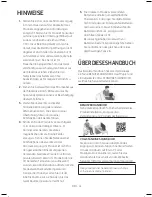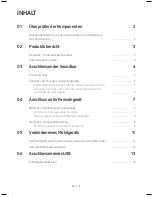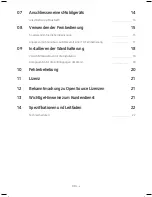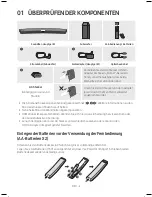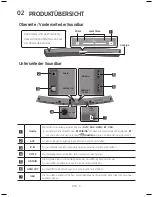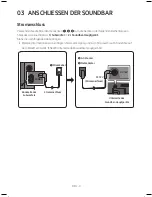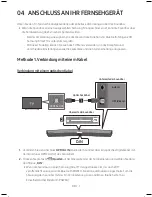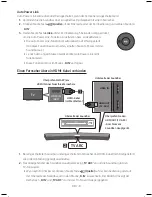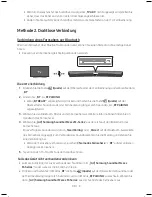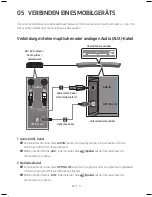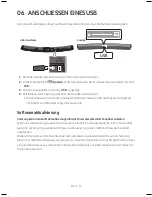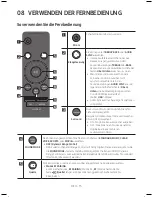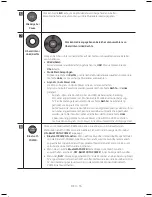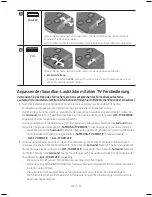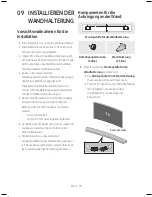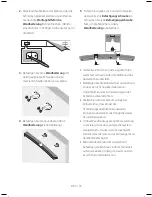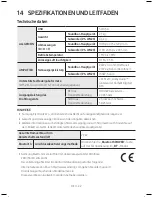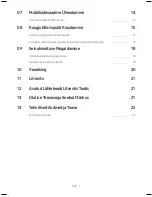DEU - 12
DEU - 13
Über ein HDMI-Kabel verbinden
HDMI IN
HDMI OUT
(TV-ARC)
HDMI OUT
HDMI IN
(ARC)
HDMI-Kabel (nicht mitgeliefert)
HDMI-Kabel (nicht mitgeliefert)
Unterseite der Soundbar
HDMI
Externes Gerät
Oberseite der Soundbar
1.
Verbinden Sie den Anschluss
HDMI IN
auf der Rückseite des Geräts über ein HDMI-Kabel (nicht
enthalten) mit dem Anschluss HDMI OUT Ihres Digitalgeräts.
2.
Verbinden Sie den Anschluss
HDMI OUT (TV-ARC)
auf der Rückseite des Geräts über ein
HDMI-Kabel (nicht enthalten) mit dem Anschluss HDMI IN Ihres Fernsehers.
3.
Drücken Sie die Taste
(Quelle)
auf der Oberseite oder der Fernbedienung und wählen Sie dann
„
HDMI
“.
4.
Der Modus „
HDMI
“ wird auf dem Anzeigefeld der Soundbar angezeigt und der Ton wird
wiedergegeben.
06 ANSCHLIESSEN EINES USB
Sie können Musikdateien, die sich auf Speichergeräten befinden, über die Soundbar wiedergeben.
Anzeige
USB-Anschluss
HDMI IN
5V 0.5A
HDMI OUT
(TV-ARC)
AUX IN
DC 19V
OPTICAL IN
5V 0.5A
USB
1.
Schließen Sie das USB-Gerät an den USB-Anschluss des Geräts an.
2.
Drücken Sie die Taste
(Quelle)
auf der Oberseite oder der Fernbedienung und wählen Sie dann
„
USB
“.
3.
Auf dem Anzeigebildschirm wird „
USB
“ angezeigt.
4.
Musikdateien vom Speichergerät über die Soundbar wiedergeben.
•
Die Soundbar wird automatisch ausgeschaltet (Automatische Abschaltung), wenn länger als
5 Minuten kein USB-Gerät angeschlossen wurde.
Softwareaktualisierung
Samsung kann in Zukunft Aktualisierungen für das Firmwaresystem der Soundbar anbieten.
Wenn eine Aktualisierung angeboten wird, können Sie die Firmware aktualisieren, indem Sie ein USB-
Gerät mit der darauf gespeicherten Firmware-Aktualisierung an den USB-Anschluss der Soundbar
anschließen.
Weitere Informationen zum Herunterladen der Aktualisierungsdateien finden Sie auf der Samsung
Electronics Webseite unter (www.samsung.com → Support). Geben Sie dann das Modell Ihrer Soundbar
ein oder wählen Sie es aus, wählen Sie Software & Anwendungen und dann Downloads. Der Name der
Option kann variieren.
Summary of Contents for HW-M4500
Page 1: ...HW M4500 USER MANUAL ...